win7如何缩放屏幕:win7放大镜的使用技巧
1、首先怎么找到win7系统自带的放大镜呢?我们可以在“开始菜单→附件→轻松访问”中找到它。
也可以直接在开始菜单栏输入“放大镜”进行搜索找到。
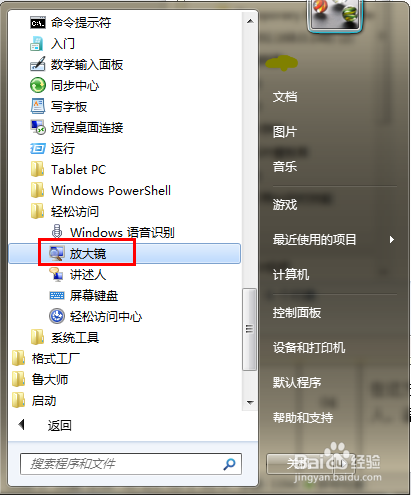
2、打开之后会在屏幕上看到放大镜图标。
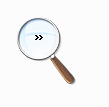
3、点击放大镜图标出现“+-”界面,点击即可进行屏幕放大和缩小。
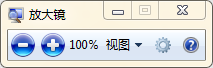
4、另外在视图中有三种视图模式可以选择。

5、全屏:即对全部屏幕进行缩放。
镜头:即对部分区域进行缩放,类似现实中放大镜。
停靠:放大区域始终停留在桌面上方。
分别如下三图所示。

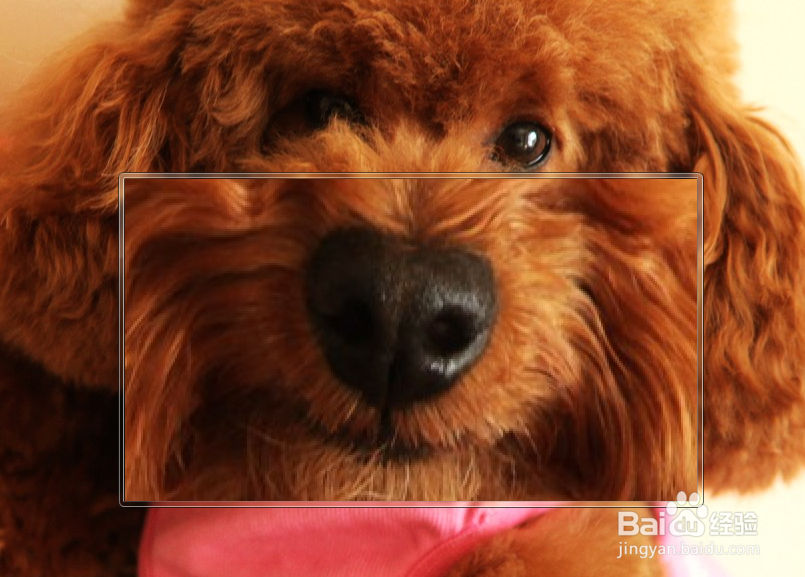
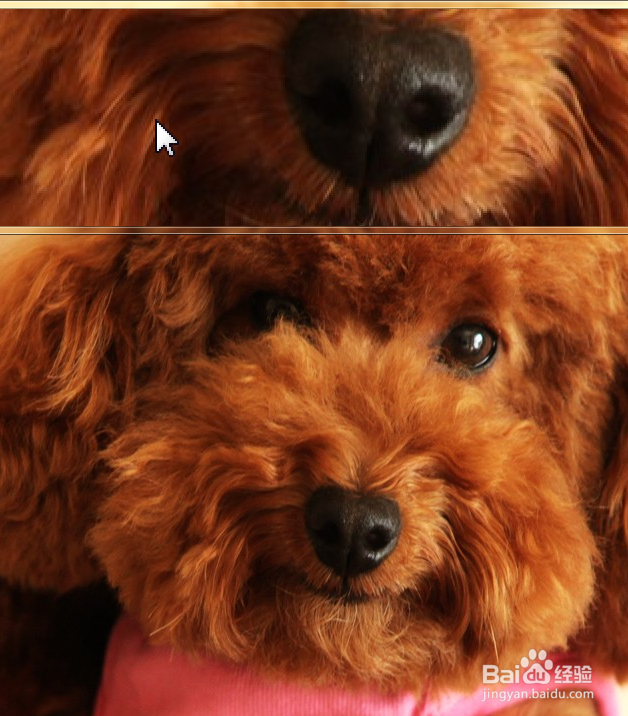
6、另外,使用【 WIN + (+/-) 】快捷键进行放大/缩小操作放大镜更方便。

声明:本网站引用、摘录或转载内容仅供网站访问者交流或参考,不代表本站立场,如存在版权或非法内容,请联系站长删除,联系邮箱:site.kefu@qq.com。
阅读量:162
阅读量:125
阅读量:52
阅读量:96
阅读量:95